【摘要】:01 新建“日式景园区景观”图层,并将其置为当前图层;单击绘图工具栏按钮以及修改工具栏按钮,绘制日式景园区的主体铺装部分,效果如图12-54所示。06 单击绘图工具栏按钮,绘制出园路;单击绘图工具栏按钮,绘制出块石路;单击绘图工具栏按钮和按钮,绘制出景灯,效果如图12-59所示。图12-58 绘制假山和景石图12-59 绘制园路和景灯

01 新建“日式景园区景观”图层,并将其置为当前图层;单击绘图工具栏 按钮以及修改工具栏
按钮以及修改工具栏 按钮,绘制日式景园区的主体铺装部分,效果如图12-54所示。
按钮,绘制日式景园区的主体铺装部分,效果如图12-54所示。
02 单击绘图工具栏 按钮,绘制一个矩形作为木凳;单击修改工具栏
按钮,绘制一个矩形作为木凳;单击修改工具栏 按钮,修剪多段线;单击绘图工具栏
按钮,修剪多段线;单击绘图工具栏 按钮,为铺装以及木凳填充材料图例,效果如图12-55所示。
按钮,为铺装以及木凳填充材料图例,效果如图12-55所示。
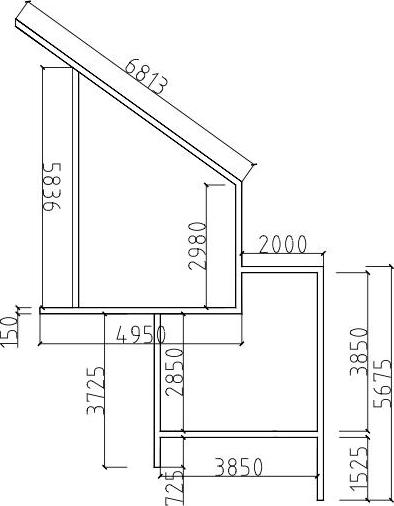
图12-54 绘制主体铺装
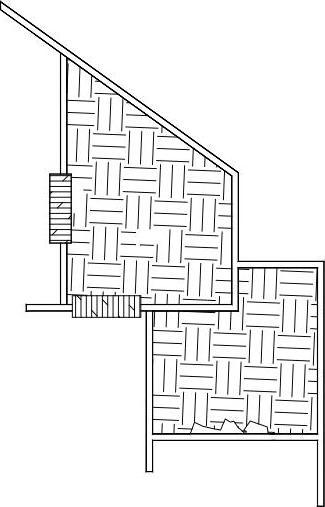
图12-55 填充材料图例
03 单击绘图工具栏 按钮,绘制一个320×120的矩形作为景观的休息区;单击绘图工具栏
按钮,绘制一个320×120的矩形作为景观的休息区;单击绘图工具栏 按钮及修改工具栏
按钮及修改工具栏 按钮,绘制围栏;单击绘图工具栏
按钮,绘制围栏;单击绘图工具栏 按钮以及修改工具栏
按钮以及修改工具栏 按钮,绘制围的立柱,效果如图12-56所示。
按钮,绘制围的立柱,效果如图12-56所示。
04 单击绘图工具栏 按钮,绘制一个3000×1200的矩形;单击修改工具栏
按钮,绘制一个3000×1200的矩形;单击修改工具栏 按钮,将矩形向内偏移50;单击修改工具栏
按钮,将矩形向内偏移50;单击修改工具栏 按钮按钮,将绘制的两个矩形复制;单击绘图工具栏
按钮按钮,将绘制的两个矩形复制;单击绘图工具栏 按钮,为铺装填充材料图例,效果如图12-57所示。
按钮,为铺装填充材料图例,效果如图12-57所示。
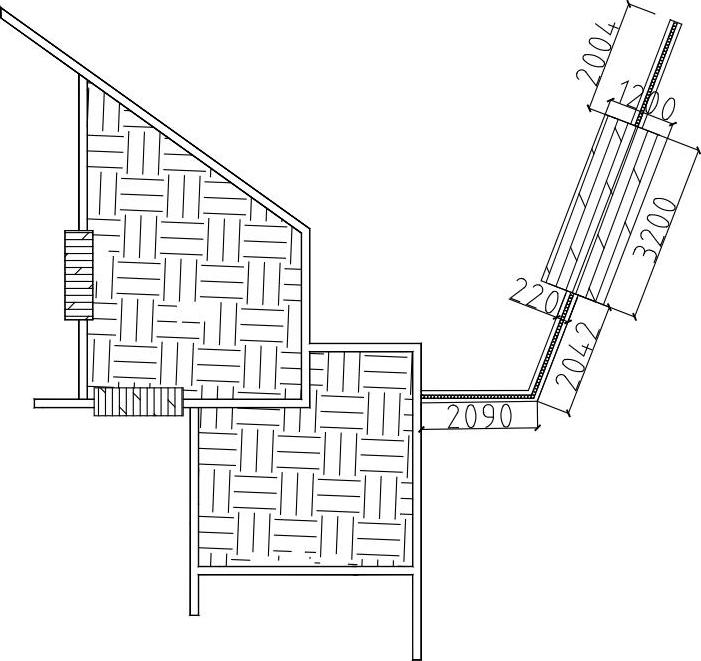 (www.xing528.com)
(www.xing528.com)
图12-56 绘制休息区及栅栏
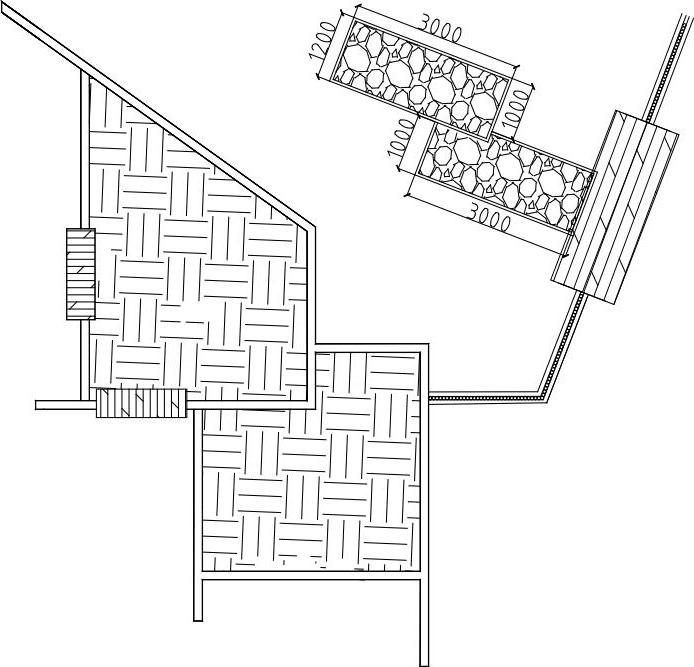
图12-57 绘制铺装
05 单击绘图工具栏 按钮,勾勒出景石以及假山区和绿地区的轮廓;单击绘图工具栏
按钮,勾勒出景石以及假山区和绿地区的轮廓;单击绘图工具栏 按钮,绘制栅栏;单击绘图工具栏
按钮,绘制栅栏;单击绘图工具栏 按钮,绘制出假山和景石的效果如图12-58所示。
按钮,绘制出假山和景石的效果如图12-58所示。
06 单击绘图工具栏 按钮,绘制出园路;单击绘图工具栏
按钮,绘制出园路;单击绘图工具栏 按钮,绘制出块石路;单击绘图工具栏
按钮,绘制出块石路;单击绘图工具栏 按钮和
按钮和 按钮,绘制出景灯,效果如图12-59所示。单击修改工具栏
按钮,绘制出景灯,效果如图12-59所示。单击修改工具栏 按钮,将图形移动至总平面图中。
按钮,将图形移动至总平面图中。
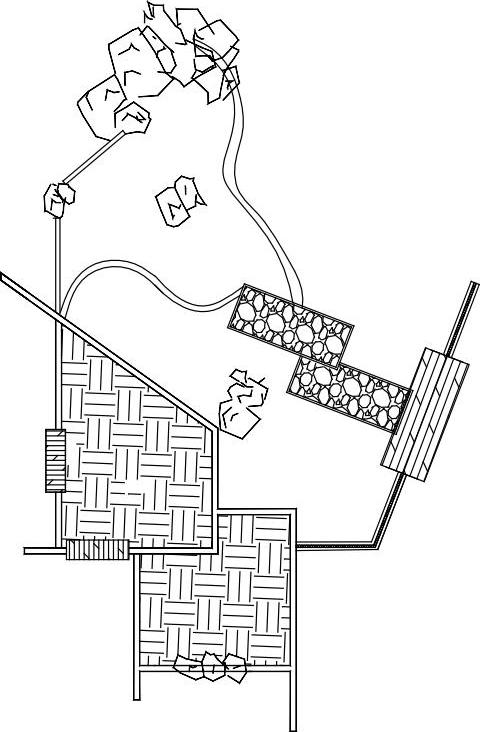
图12-58 绘制假山和景石
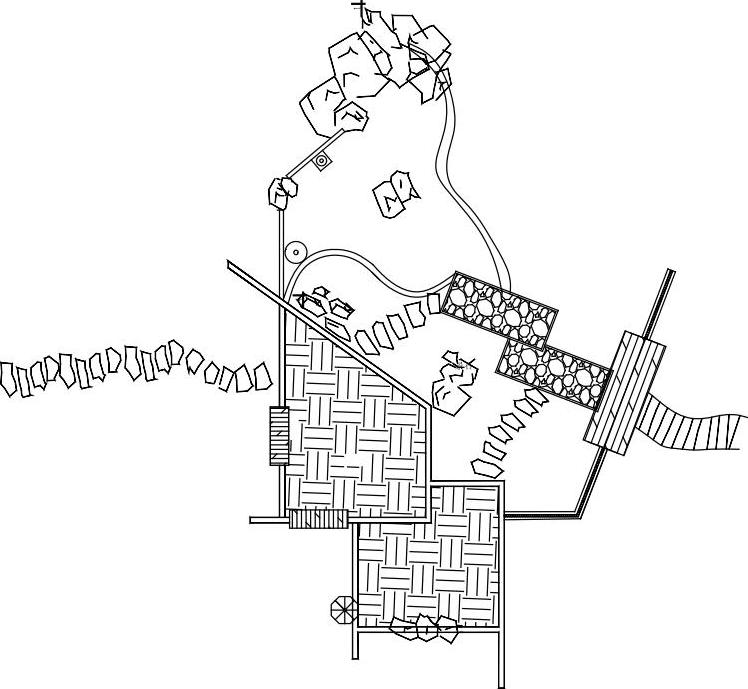
图12-59 绘制园路和景灯
免责声明:以上内容源自网络,版权归原作者所有,如有侵犯您的原创版权请告知,我们将尽快删除相关内容。




